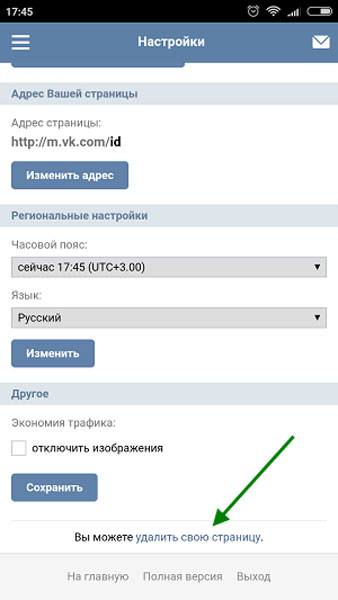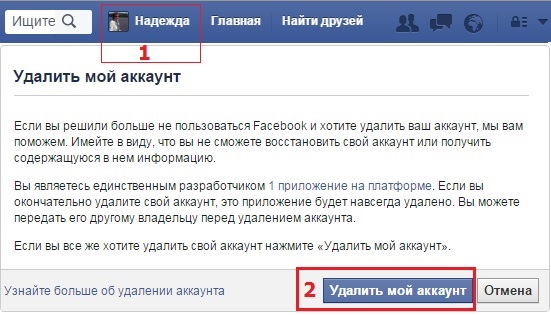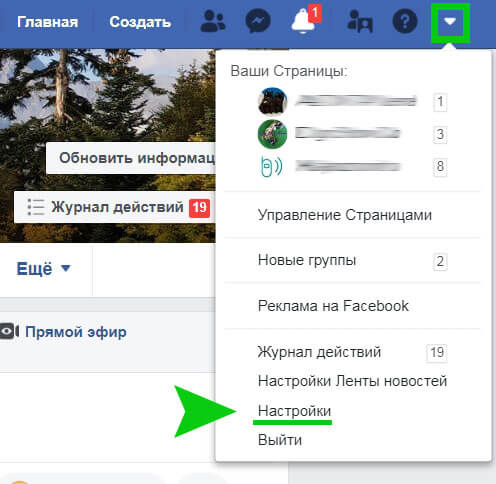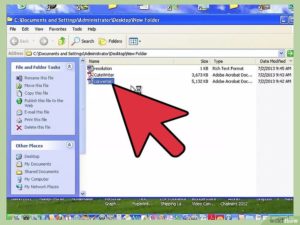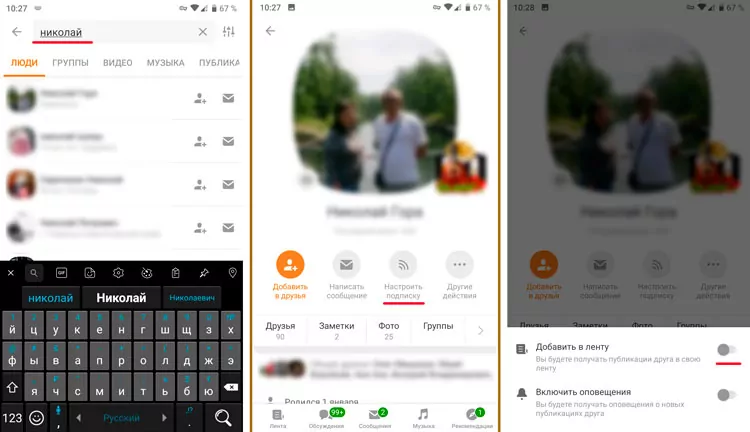Как удалить страницу в вк без восстановления с телефона или пк?
Содержание:
- Как удалить страницу ВКонтакте с ПК?
- Удаление через полную версию сайта
- Через настройки пользователя
- Побочный ущерб от удаления страницы с сайта
- Удалить по заявке в службу поддержки
- Как удалить фейк ВКонтакте, если нет доступа?
- Восстановление страницы после удаления
- Почему нельзя сразу удалить страницу навсегда
- Как удалить страницу ВКонтакте: инструкция
- Как удалиться из контакта навсегда? Правильный способ.
- Способ 3: пользовательские настройки
- Как удалить страницу Вконтакте с компьютера, и через телефон с Андроидом или iPhone
- Как скачать данные своего профиля из «ВКонтакте»
- Ты уверен, что хочешь удалить страницу?
- Операция через настройки
- Как удалить аккаунт аккаунт Вконтакте навсегда без восстановления с телефона?
- Как удалить страницу в контакте. Неправильные советы.
- Как удалить страницу в вк с пк?
Как удалить страницу ВКонтакте с ПК?
Какими бы ни были ваши причины, удалить страницу с компьютера теперь достаточного легко. Существует несколько вариантов, и хочу отметить, что выбор имеет значение. Значительная разница – в сроках, когда ваши данные удалят из системы, а номер и е-мейл станут доступны к новой привязке.
Прямой способ (официальный)
Пользовательское соглашение ВКонтакте дает каждому пользователю право удалиться в любое время. Воспользовавшись им, мы можем видеть, что сервис любезно предоставляет время на размышление. Срок – 7 месяцев, при этом учитывайте, что ваши данные останутся в базе еще около года. Только после этого страница будет удалена окончательно. То есть перерегистрация под тем же номером и почтой будет доступна очень нескоро.
Последовательность действий:
Шаг 1. С профиля, который собираемся удалить, заходим в “Настройки”, кликаем вкладку “Общее”.
Шаг 2. В самом низу страницы находим запись: “Вы можете удалить свою страницу”. Кликаем по ней.
Либо просто вставляем в адресную строку следующую ссылку: vk.com/settings?act=deactivate.
Шаг 3. Смотрим на открывшееся меню – нас просят указать причину удаления. Без разницы, что именно указывать, это нужно исключительно для статистики.
Из интересного в этом поле: галочка “Рассказать друзьям”. А также ВК дает нам возможность выбрать, с какими словами удалить страницу. Можно проигнорировать все, выбрав “Другая причина” и молча “Удалить страницу”.
Теперь мы видим, заходя под привычными логином и паролем, дату и ссылку “восстановить свою страницу”. Если на нее нажать, срок обнулится и у вас снова будет 7 месяцев.
Очевидный плюс официального пути: в течение отведенного срока можно вернуться и восстановить доступ со всеми данными в целости и сохранности.
Непрямые способы
Для тех, кто готов рассмотреть иной способ удаления, чем предлагают разработчики ВК, есть еще пара жизнеспособных и эффективных идей. Неофициальные способы позволяют сделать процесс намного быстрее. Поэтому, если вы уверены в своем решении – есть, из чего выбрать.
Самый быстрый способ
Воспользовавшись этой инструкцией из 5 шагов, можно освободить учетные данные за 1 – 3 месяца (точных данных по времени никто не скажет, поскольку этот способ не относится к официальным).
Шаг 1. Через настройки аккаунта переходим в раздел “Приватность”.
Шаг 2. В разделе “Моя страница” напротив каждого параметра устанавливаем “Только я”.
Шаг 3. Чуть ниже в разделе “Связь со мной” поставим “Никто”.
Шаг 4. Ниже, напротив параметра “Кому в интернете видна моя страница” делаем “Только пользователям ВКонтакте”.
Шаг 5. Выходим из аккаунта и больше не заходим в него.
Таким образом, профиль обнуляется и система вскоре избавится от него. Для ускорения процесса можно вручную удалить друзей, записи, фото и личные данные, но не обязательно. Особенно, если у вас более 1 000 друзей и сотни фотографий.
В течение месяца гарантированно можно вернуть старую страницу. Но учтите, если продолжать регулярно заходить на нее, то удалять ее никто не станет.
Привязка новых данных
Хотите знать, как удалиться из контакта полностью и безвозвратно? Об этом ниже.
- Выполните все действия из предыдущей инструкции.
- Скройте дату рождения и удалите личные данные.
- Привяжите новую электронную почту и отвяжите старую.
- Приобретите новую сим-карту и привяжите профиль к этому номеру.
- Поменяйте пароль на случайный набор букв и цифр, который точно не воспроизвести.
- Остается выйти из профиля и выкинуть симку. Даже при огромном желании восстановить доступ будет невозможно.
Время удаления – также от 1 до 3 месяцев.
Стать нежелательным лицом
Он заключается в том, чтобы добиться блокировки, нарушая правила – спам, навязчивая реклама, оскорбления, экстремистские призывы и перепалки с пользователями, агитация и призывы к свержению существующего правительства, размещение материалов для взрослых в открытом доступе. Словом, на что хватит фантазии.
Стоит учесть, что блокировка происходит быстро, чаще всего – навсегда, то есть без восстановления и права перерегистрации под теми же данными.
Удаление через полную версию сайта
Перед тем, как приступить к удалению страницы, важно понимать, какой именно цели вы преследуете. Возможно, вам нужно удалить профиль на короткое время или наоборот полностью
Как бы то ни было, каждый способ требует времени и терпения, и моментально стереть страницу невозможно в целях безопасности данных ее владельца. И каждый способ можно реализовать через стандартный интерфейс соцсети, используя любой браузер.
Самым простым способом является удаление через основные настройки. Для этого нужно:
1. Зайти в свою учетную запись под логином и паролем.
2. На панели управления кликнуть по кнопке выпадающего меню в виде перевернутого треугольника.
3. Выбираем раздел «Настройки».
4. Открываем подраздел «Общее» и пролистываем его до самого конца вниз.
5. Нажимаем ссылку «Удалить свою страницу».
6. Откроется диалоговое окно, в котором система попросит вас выбрать причину удаления. Также автоматически здесь будет установлена галка возле опции «Рассказать друзьям». Можно снять ее или оставить.
7. Делаем выбор причины и жмем «Удалить страницу».
Важно! В зависимости от выбранной причины ваш аватар поменяет внешний вид. На каждую причину от индивидуален
Так будет до полного удаления.
Затем произойдет автоматическое перенаправление на вашу страницу. В таком виде ее будут видеть ваши друзья. А в поиске людей он отображаться не будет.
Если пользователь изменит свое решение, удаленную страницу можно восстановить. Для этого нужно воспользоваться одноименной опцией. При восстановлении на некоторое время отсчет до полной деактивации обновится. Если этого не сделать, то на указанную дату произойдет полное и безвозвратное удаление учетной записи.
Важно! Ускорить процесс удаления невозможно. Администрация сайта специально установила большой промежуток времени на случай, если страницу все-таки нужно будет вернуть
При этом обращение в службу поддержки напрямую, как правило, результата не дает. Также стоит знать, что привязанный к аккаунту номер телефона будет закреплен за ней вплоть до окончания полной деактивации.
Через настройки пользователя
Этот способ временной деактивации страницы не такой громоздкий, как заморозка. В данном случае удалять все записи и друзей вручную не придется. Вам необходимо выполнить лишь несколько шагов, одним из которых является изменение настроек профиля.
Для удаления страницы данным способом нужно:
1. Войти на страницу, как обычно, и открыть меню, кликнув по иконке перевернутого треугольника.
2. Выбрать раздел «Настройки».
3. Перейти к подразделу «Приватность», используя навигацию в правой части экрана.
4. Дойдя до блока «Моя страница», нужно установить значение «Только я» возле каждого пункта.
5. В блоке «Связь со мной» устанавливаем значение «Никто» возле каждого пункта.
6. В конце нужно выйти со своей страницы и больше на нее не заходить.
Данный способ работает потому, что администрация системы воспринимает такие настройки как добровольный отказ пользователя от услуг соцсети. В течение нескольких месяцев (до 2,5) профиль ВКонтакте будет удален полностью, и привязанные к нему адрес электронной почты и номер телефона освободятся.
Побочный ущерб от удаления страницы с сайта
Когда вы удаляете одну или несколько страниц с сайта, часто появляется побочный ущерб. Скажем, вы удалили все публикации на сайте, относящиеся к какому-то тэгу. Это тэг теперь пустой, его архив по адресной ссылке также отдаст 404.
Даже если вы обработали все ссылки на эти публикации, которые удалили полностью (перенаправив или отдав код 410), архив тэга будет отдавать код 404. Так что убедитесь, что эта адресная ссылка также обработана правильно.
В случае, если вы не удалили все публикации для конкретного тэга, его архив может иметь 5 статей вместо 12. Если вы выводите на странице архива тэгов по 10 публикаций, второй страницы уже не будет существовать, и вернется код 404. Если вы удалили один или два текста, большого горя не будет.
Но если у вас возникли проблемы с алгоритмом , и вам пришлось удалить много слабого контента, большое количество ответов 404 оставит сайт под действием фильтра. Так что удаляйте страницы с умом!
Удалить по заявке в службу поддержки
Существует такой вариант, при котором вы по какой-либо причине не стали восстанавливать данные для входа, но хотите удалить свою страницу. Для этого вам потребуется обратиться в службу поддержки с просьбой об удалении, при этом укажите ваш id-адрес или ссылку на страницу. Если вы не помните id страницы, то его можно посмотреть, просто найдя свою страницу в социальной сети.
Важно! Для того, чтобы удаление прошло успешно, на странице должны быть указаны реальные данные о вас (достаточно будет реального имени и фамилии), и размещено хотя бы одно фото с вашим лицом. Далее при рассмотрении заявки агент технической поддержки потребует от вас 2 фото:
Далее при рассмотрении заявки агент технической поддержки потребует от вас 2 фото:
- Фотографию либо скан документа, который сможет подтвердить вашу личность, в роли такого документы может выступать паспорт гражданина либо заграничный (серия и номер не требуется, вы можете закрыть эти данные), водительское удостоверение, студенческий билет либо зачетная книжка, свидетельство о рождении и прочее. Изображение обязательно должно быть четким и разборчивым для прочтения.
- Фотографию вас рядом с оставленной заявкой, то есть, например, лицо рядом с монитором компьютера, где открыта вкладка с заявкой в техническую поддержку.
Это требуется для того, чтобы специалисты удостоверили в том, что это именно вы просите удалить собственную страницу социальной сети, а не третье лицо. Исключая случаи, когда злоумышленники могли воспользоваться данной операцией. Поэтому стоит отнестись к таким требованиям с пониманием.
Как удалить фейк ВКонтакте, если нет доступа?
В случае если вы создавали страницу с данными, которые не являются вашими. То служба поддержки откажет вам в удалении данной странице. Например, если имя, указанное на странице – Иван Петров, то соответственно, только Иван Петров сможет ее удалить.
При попадании в такую ситуацию вам потребуется восстановить доступ через контактные данные и провести стандартную процедуру удаления.
Также существует еще один способ удаления фейковой страницы, небольшая хитрость. Он сработается только в том случае, если на странице имеются ваши фотографии. В данном случае вы оставляете заявку об удалении скомпрометированной страницы, страницы-клона. При этом указать, что кто-то украл ваши данные и разместил их на ней.
Восстановление страницы после удаления
Перед тем, как удалить страничку ВКонтакте, стоит хорошо подумать. Может вам стоит просто воспользоваться внутренними функциями настроек и не прибегать к крайним мерам. Например, можно просто ограничить доступ определённому человеку к информации, размещенной на вашей странице, или даже к кругу лиц.
Причиной, почему же стоит задуматься, является то, что при необходимости в восстановлении могут возникнуть некоторые проблемы. По истечению семи месяцев или точнее двухсот десяти дней с момента удаления, страница ВКонтакте удаляется полностью и безвозвратно. Но пока данный период времени не исчерпан, процесс восстановления максимально прост.
Для восстановления страницы после удаления нам потребуется:
- Зайти на главную страницу сайта;
- Ввести данные для входа на страницу, которую вы удалили;
- После входа, сайт сам предложит вам восстановить доступ.
Запомните, что при полном удалении страницы вся информация и вложения будут удалены!
Так же важной информацией является то, что создание новой страницы на номер, который был использован при регистрации даже на полностью удаленной странице, не будет иметь возможности
Почему нельзя сразу удалить страницу навсегда
Как и описывалось раннее, полностью удалить страницу сразу безвозвратно нельзя. Данный процесс будет произведен автоматически по истечению двухсот десяти дней с момента удаления.
Часто пользователи социальных сетей необдуманно принимают решение об удалении собственной страницы. Кроме этого, страница может быть удалена злоумышленником, который получил доступ к данным для авторизации. Для этого и были введены временные рамки, когда пользователь может отменить процесс удаления без последствий.
Как удалить страницу ВКонтакте: инструкция
Как удалить с телефона
Через мобильное приложение ВК страницу не удалить. Воспользуйся мобильной версией сайта ВК через браузер на телефоне (возможно, сначала придется войти с логином и паролем). Удаление страницы находится здесь:
- Пятая кнопка в нижнем ряду (меню, три полоски).
- Шестеренка в правом верхнем углу.
- Аккаунт.
- Прокрутить вниз до конца, в самом низу страницы — удалить свою страницу (нажать).
Если там нет такого пункта, то скорее всего, ты ищешь его в мобильном приложении ВК. А через него страницу не удалить. Нужно через мобильную версию сайта, в браузере телефона.
Если не помнишь пароль и не можешь войти, сначала восстанови доступ и сделай новый пароль.
Как удалить с компьютера
Нажми на слова удалить свою страницу. Тебе предложат еще указать причину удаления, это делать не обязательно:
Если ты нажмешь на галочку Рассказать друзьям, ты уберешь ее, и твои друзья даже не узнают сразу, что твоя страница удалена.
Итак, если все верно и ты удаляешь свою страницу, нажми кнопку Удалить страницу, как показано на картинке выше.
Если есть шанс, что тебе понадобится восстановить страницу, не рискуй и не делай этого.
Как удалиться из контакта навсегда? Правильный способ.
И, наконец, последнее нововведение «Павла Дурова и Ко» — это возможность удалить свою страницу в три клика мышкой. Авторизовавшись в контакте, переходим в меню «Настройки»
и по умолчанию открывается диалоговое окно на вкладке «Общее». Перейдя в самый конец страницы, мы видим надпись, сообщающую о возможности удалить свою страницу.
Кликнув по подсвеченной строке, мы перейдем к новому диалоговому окну «Удаление страницы» Здесь следует остановиться более подробно. На этом этапе, вы можете выбрать,
по какой причине хотите удалить страницу
Неважно, что вас к этому подтолкнуло нехватка времени или боязнь использования ваших личных данных. Можно даже рассказать друзьям об удалении вашего аккаунта
Но если вы хотите оставить всё в тайне (хотя это вряд ли получится, друзья – зайдя на вашу страницу – увидят, что она удалена), то можете никому ничего не рассказывать.
Итак, продолжим. Если вы не хотите информировать друзей, то необходимо снять галочку «Рассказать друзьям».
На причине удаления, выбираем любую понравившуюся или вкладку «Другое» (поле заполнять не обязательно). И нажимаем «Удалить страницу».
И вот свершилось чудо! Ваша страница удалена
Но не спешите радоваться, ведь восстановить аккаунт можно в течение 7 месяцев, о чем любезно напоминает строка вверху страницы. Если решитесь восстановить станицу, то следует выбрать одну из подсвеченных строк «Восстановить».
Кликнув по ней, вы моментально восстановите свой аккаунт и перейдете в раздел новостей.
Вот и всё, мы подробно рассмотрели возможности
удаления вашей страницы в социальной сети
. Если вы решили проводить больше времени вдали от манящего мира виртуально общения – дерзайте! И помните, не бросайте свои аккаунты в свободное плаванье, лучше удалить любую информацию о себе, чем потом сотнями стирать спам сообщения со своего телефона или почтового ящика.
Удачи!
Источник
Способ 3: пользовательские настройки
В данном случае вам не нужно напрягаться с ручным удалением всех друзей и пользовательских данных. От вас потребуется сделать лишь несколько вещей, главными из которых являются новые настройки профиля.
Как и раньше, вам понадобится исключительно любой интернет-обозреватель и полный доступ к удаляемой странице.
- Войдите на сайт соц. сети ВКонтакте под своим логином и паролем и через правое верхнее меню перейдите в раздел «Настройки».
Переключитесь к разделу «Приватность», используя навигационное меню в правой части экрана настроек.
В блоке «Моя страница» напротив каждого пункта выставите значение «Только я».
Пролистайте страницу вниз до блока «Связь со мной».
Выставьте везде значение «Никто».
Сразу же выйдите со своей страницы и не заходите на нее в будущем.
Методика удаления работает благодаря тому, что администрация ВКонтакте воспринимает такие настройки профиля, в качестве добровольного отказа хозяина от услуг социальной сети. В течение ближайших нескольких месяцев (до 2.5) ваш аккаунт будет полностью удален в автоматическом режиме, а привязанные к нему электронная почта и телефон освободятся.
Вы можете выбрать любой вышеназванный способ удаления, в зависимости от личных предпочтений и целей. Но не забывайте, что выполнить моментальное удаление в принципе невозможно, так как администрация не предоставляет такой возможности.
Желаем вам удачи в достижении своей цели!
Опишите, что у вас не получилось.
Наши специалисты постараются ответить максимально быстро.
Как удалить страницу Вконтакте с компьютера, и через телефон с Андроидом или iPhone
Принципиальной разницы нет. Давайте попробуем оба варианта
С компьютера
Авторизуйтесь у себя в профиле. Теперь нужно открыть меню в правом верхнем углу экрана, и выбрать пункт «Настройки». Мы автоматически переходим на вкладку «Общее». Здесь в самом низу страницы, расположена ссылка «Удалить свою страницу». Щелкните по ней.
Ссылка для удаления страницы
После этого Вам нужно выбрать причину, по которой вы хотите сделать это. Выберите вариант из предложенных. При необходимости, отметьте галочкой пункт «Рассказать друзья». Они увидят уведомление в новостях о том, что ваш профиль был удален.
Укажите причину удаления
Для завершения процедуры следует нажать на кнопку «Удалить страницу».
Начинается отсчет — через 7 месяцев данные в базе будут полностью уничтожены.
Теперь пробуем с телефона
Дальше действует следующим образом.
Открываем меню в правом нижнем углу экрана. На следующей странице нажимаем на значок в виде шестеренки. Затем переходим в раздел «Аккаунт». Листаем страницу в самый низ — здесь будет ссылка «Удалить свою страницу».
Дальше все тоже самое — указываем причину, отмечаем нужны ли уведомления, и завершаем процедуру.
Использовать можете любой вариант.
Как скачать данные своего профиля из «ВКонтакте»
У каждого свои причины, но надо совершить процедуру удаления правильно, чтобы все ваши персональные данные удалились. Тем более, ваша страничка может существовать не только на ПК, но и на смартфоне, поэтому нужно все сделать последовательно и корректно. Ниже мы разберем подробно, как удалить аккаунт из соцсети «ВКонтакте», чтобы больше никто не имел доступ к вашим данным.
Сейчас у каждого пользователя есть возможность скачать все свои данные из соцсети, собранные за весь период существования вашего профайла с момента регистрации.
Процедура сводится к тому, что формируется архив со всей пользовательской информацией, которая накапливалась на серверах компании, и передается лично вам на компьютер.
Такой архив включает в себя следующее:
- все данные по профилю ВК – о информации на странице, друзьях, подарках, подписках, черном списке, сообщениях, лайках, фото и видео, музыке, документах, товарах, историях, приложениях, закладках и так далее;
- платежная информация – привязанные карты, история транзакций, голоса, подписки, переводы и так далее;
рекламный раздел с интересами, кабинетами, посещаемыми местами, ретаргетингом; - прочая информация – ваши запросы в техподдержку, случаи блокировки, сеансы авторизации, импорт контактов.
Вы выбираете данные, которые хотите заархивировать и скачать, после чего нажимаете на кнопку «Отправить запрос».
Вас попросят ввести пароль от аккаунта, после чего нажимаете кнопку подтверждения.
Придется подождать некоторое время, пока архив сформируется и заполнится данными.
Далее вы получите сообщение от Администрации ВКонтакте, что был совершен запрос архива данных.
Теперь можно скачивать его – на странице «Защита данных» нажимаете на кнопку скачивания архива.
После этого нажмите кнопку «Позвонить». Это процедура проверки вашей личности – используется номер телефона. Звонок бесплатный.
Если в течение нескольких секунд звонок не произошел, тогда введите четыре последние цифры своего номера телефона и нажмите на кнопку «Отправить код в SMS».
После этого на ваш телефон должно прийти SMS-сообщение с кодом из 5-ти цифр.
Вы указываете этот код в поле диалогового окна и нажимаете «Отправить код».
Ваш архив уже скачан и доступен для открытия на ПК.
После открытия папки откройте файл index.html.
Теперь у вас есть доступ ко всем личным данным из соцсети, которыми вы можете распоряжаться на свое усмотрение.
Желательно выполнить данную процедуру перед удалением своей страницы в ВК, чтобы уж точно никто не получил к ним доступ.
Ты уверен, что хочешь удалить страницу?
Мы не советуем удалять страницу, если ты собираешься потом ее восстановить. У многих возникают при этом проблемы. Ты можешь все потерять. Удаление страницы — это для тех, кто уходит из ВК навсегда.
При удалении страницы ты потеряешь всех друзей, переписку и все фото, которые там были. Но можно просто закрыть свою страницу от посторонних, а со своими близкими людьми и друзьями продолжать общаться как обычно. Или заблокировать человека, чтобы он не мог тебе писать.
Если ты просто не можешь войти, проще восстановить доступ. Тогда ничего не надо будет удалять. Если страница «взломана», также нет повода ее удалять и создавать новую. Ведь новую тоже могут взломать, если ты не соблюдаешь меры безопасности.
Не надо удалять страницу, чтобы кому-то что-то доказать. Всем наплевать. Поэтому лучше ее оставить, она тебе еще пригодится.
Важно: при удалении страницы удаляется только сама страница. Все твои отправленные сообщения (в том числе отправленные фото, видео), все комментарии, все лайки останутся, с ними ничего не произойдет
В частности, не стоит удалять страницу, если тебя шантажируют — это никак не решит проблему. В этом случае читай инструкцию: Что делать, если шантажируют ВКонтакте.
Смотри также: Как удалить в ВК отправленные сообщения, фото, видео.
Но если причина для удаления действительно есть и она серьезная, читай дальше.
Операция через настройки
Наиболее простой и доступный способ, чтобы лишиться профиля вконтакте, является предусмотренный разработчиками, через меню «Настройки». Никаких особых действий здесь не требуется.
После клика на эту надпись откроется окно, где необходимо указать причину удаления. Здесь есть как уже готовые ответы, так и пункт «Другая причина», позволяющая написать свою причину удаления аккаунта, если не подошли шаблонные ответы. Здесь же внизу есть возможность поставить галочку «Рассказать друзьям», чтобы друзья были в курсе об удалении профиля пользователя.
Остаётся лишь нажать кнопку «Удалить страницу», после чего аккаунт со всеми записями станет недоступен для всего интернет-сообщества.
Как удалить аккаунт аккаунт Вконтакте навсегда без восстановления с телефона?
Удалить учётную запись с телефона невозможно. Разработчики мобильного приложения не предусмотрели подобной возможности. Удаление аккаунта производится только через браузер описанными выше способами.
Избавиться от страницы моментально без возможности восстановления невозможно. Но существует альтернативный вариант решения проблемы, позволяющий добиться нужного результата. Для этого придётся связаться с агентами поддержки и попросить их удалить профиль. Вероятность получения их согласия минимальна, поскольку подобные действия вне их компетенции. Но, если сотрудники поддержки согласятся помочь, удаление окажется окончательным, быстрым и безвозвратным.
Как удалить страницу в контакте. Неправильные советы.
Итак, рассмотрим первый способ удаления странницы «ВКонтакте», которым теперь редко кто пользуется. Ходят слухи, что суппорт «ВКонтакте» сделал так, что теперь этим способом ваш аккаунт удалить невозможно и все данные, навечно сохраняются в их базе данных, но мы не будем верить досужим сплетням и страшилкам и смело пойдем проторенной дорожкой. Способ несколько долгий, но, если вы, все же, решили избавиться от такой зависимости, как аккаунт в социальной сети, вас не должно это останавливать. Открываем свою страницу в контакте и переходим в пункт «Настройки».
Выбираем в открывшимся диалоговом окне «Общие».
И ставим галочку на отключение комментирования стены.
Затем, переходим к вкладке «Приватность» Здесь мы абсолютно во всех пунктах выбираем режим «Только я» и нажимаем кнопку «Сохранить».
Далее, вернувшись на свою страницу, следует
удалить полностью всю информацию о себе
любимом, то есть видео- и аудио-файлы, ваши фотографии, информацию о вашем городе, дате рождения, привычках и семейном положении. Не забудьте! Вы должны удалить абсолютно всё! Следующим шагом будет отключение всех оповещение (на телефон или почту). Вот и всё, теперь вы можете смело выходить с сайта. Главное проявить силу воли и не появляется там месяц. После этого страница будет удалена.
Если предыдущим способом удалить страницу в контакте не получилось, то я могу подсказать другой.
До того, как вы покинете страницу, следует ещё раз посетить настройки аккаунта «Общие», и, выбрав графу «Изменить пароль», вбить туда абсолютно произвольные числа, либо номер телефона со справочника, либо цифры с любого чека. Вот и всё, подобный пароль вы не вспомните даже под пытками, и у вас не появится искушение вновь посетить свою страницу. Хотя для вашей же безопасности чек нужно съесть, а справочник с телефонными номерами выкинуть, а лучше сжечь. ШУТКА!
Еще один из способов отличается оригинальностью и просто таки невероятной лёгкостью! Для того чтобы удалить страницу в контакте, достаточно всего лишь добавить Павла Дурова в «Чёрный список» и вуалям – ваш аккаунт удален в течение суток и без разбирательств.
Третий способ несколько аморальный — это начать присылать со своего аккаунта спам, причём довольно активно, а также некультурное общение и негативные отзывы на странице Павла Дурова. Но поскольку все мы взрослые люди, то пойдем путем пусть и долгим, зато не идущим в разрез с нашими моральными принципами и устоями.
Как удалить страницу в вк с пк?
Удаление странички Вконтакте с компьютера я б назвал простота наипростейшая. К тому же этот способ очень схож с предыдущим. Читайте дальше и вы поймете, о чем речь.
Итак, мы находимся на своей страничке на главной. Справа вверху отыскиваем наше имя и мини аватарку, рядом присутствует стрелочка вниз. Кликаем на нее красавицу.
Открывается не большое меню. Список из трех разновидностей. Мы выбираем «Настройки»
После нажимаем «Общее» и листаем до конца страничку.
Там мы увидим «Вы можете удалить свою страницу». Кликаем на нее.
Перед нами появляется окно с предложением указать причину удаления нашей странички. Указываем либо их вариант, либо свой. Также здесь есть «Рассказать друзьям» об этом я говорил выше.
И вот мы добрались до сладенького, теперь можно нажать «Удалить страницу». Аллилуйя! Возможно, попросят подтвердить свое действие. Вуаля, готово! В данный момент мы теперь знаем, как удалить страницу в вк с компьютера.